Como Ativar ou Desativar o Localizador de Mouse no OS X

OS X 10.11 O El Capitan inclui um novo recurso de “localizador de mouse”. Se você perder o ponteiro do mouse, apenas balance o mouse ou mova o dedo no touch pad vigorosamente, e o ponteiro do mouse ficará temporariamente muito grande para que você possa vê-lo.
Há um bom uso para esse recurso, e é um pouco surpreendente que a Apple iria colocá-lo nas preferências de acessibilidade, em vez de algum lugar, talvez mais bem percorrida. Ser capaz de encontrar o ponteiro do mouse em meio a um fundo ocupado ou um monte de abrir janelas e aplicativos é definitivamente uma grande ajuda, especialmente se você tiver vários monitores.
No entanto, há momentos em que você pode estar usando o seu Mac, como jogando um jogo, onde você pode precisar mover o mouse rapidamente. Em um caso como este, você provavelmente não quer que o ponteiro do mouse seja ampliado. Ainda assim, existem outros que podem simplesmente não querer esse recurso por qualquer motivo. Em qualquer caso, você pode desabilitá-lo se você achar que é chato.
Para fazer isso, primeiro abra as Preferências do Sistema e clique em Acessibilidade.
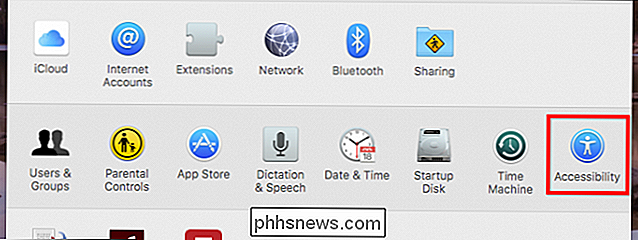
No painel Acessibilidade, certifique-se de clicar em “Exibir” e depois você verá a opção perto da parte inferior "Agite o ponteiro do mouse para localizar". Basta desmarcar a caixa ao lado desta opção e o recurso será desativado.
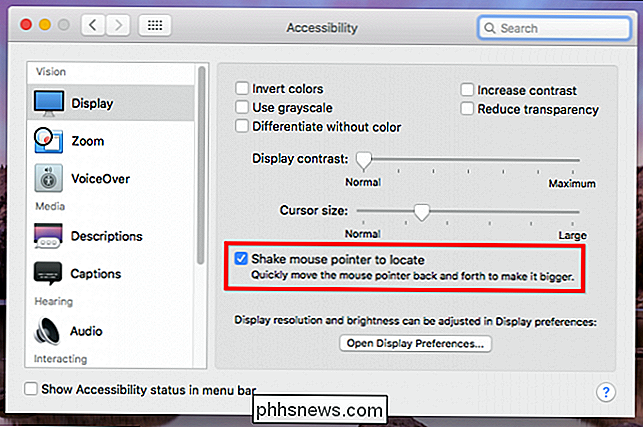
Se você quiser ativar esse recurso a qualquer momento, simplesmente retorne às Preferências de acessibilidade e marque a caixa para reativá-lo. Em nossa experiência, esse recurso não é incômodo ou intrusivo e, embora muitas vezes não tendamos a perder o ponteiro do mouse, ainda é útil tê-lo por conta própria.

Como adicionar pastas de rede ao índice de pesquisa do Windows
No Windows 10, a função de pesquisa padrão indexa o histórico do Internet Explorer, o Menu Iniciar e a pasta inteira de usuários na partição do sistema. E se você quiser adicionar uma pasta de rede ao índice de pesquisa no Windows 10? Por exemplo, digamos que você tenha um dispositivo NAS (network attached storage) e você tenha um monte de vídeos, imagens e arquivos que simplesmente não cabem no seu PC?Neste artigo

Como localizar, fazer backup e excluir seus backups do iTunes
Quando você sincroniza seu iPhone ou iPad com o iTunes, ele cria um backup em seu computador no caso de você perder o dispositivo ou um novo. O problema é que eles ocupam muito espaço. Se você precisar limpar alguns backups antigos do iTunes dos seus dispositivos iOS para liberar espaço em disco, transferir os backups para um novo computador ou colocá-los em um armazenamento profundo, você pode, contanto que saiba onde procurar.



